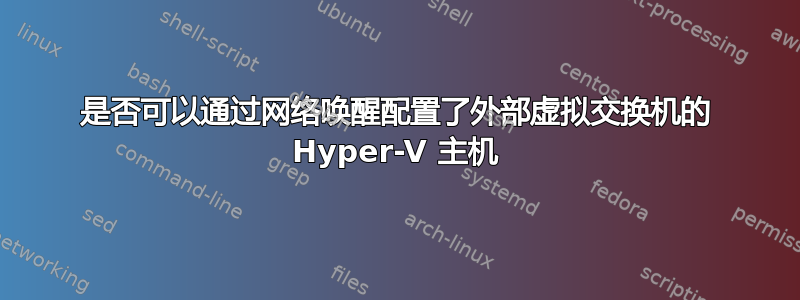
几乎就是标题。我尝试在 Hyper-V 主机上启用局域网唤醒,在主机上启用魔术包唤醒后,我尝试了多个 mac 地址(来自虚拟交换机的 mac 地址,来自我的物理以太网卡的 mac 地址),但似乎都没有用。有什么建议吗?
答案1
在 Hyper-V 主机上实现 LAN 唤醒功能的最可靠方法是在主机上安装支持 WoL 的网络适配器,而不是将其分配给虚拟交换机。
对于许多场景来说,这意味着您需要两个网络适配器。设置一个可以处理 WoL 且永远不会被 Hyper-V 使用的适配器。然后,您可以将另一个适配器分配给虚拟交换机并让来宾虚拟机使用它。
此外,请确保您的主机处于睡眠或挂起模式,Microsoft 支持 WoL。Microsoft 有文档 (此处为工作站版本截至撰写本文时)有关 WoL 支持的睡眠状态。您可以powercfg /a以管理员身份运行以查看您所在的机器支持哪些睡眠状态。我听说过有人遇到了这个问题,结果发现他需要做的是更新设备的驱动程序,该设备显示powercfg为阻止所有支持的低功耗状态。
答案2
(Hyper-V 2019 命令行)
POWERCFG /DEVICEQUERY wake_programmable
... (Find your LAN adapter)
POWERCFG /deviceenablewake "<your LAN adapter>"
答案3
C:\Users\admin>POWERCFG /DEVICEQUERY wake_programmable
Remote Desktop Keyboard Device
Remote Desktop Mouse Device
Realtek PCIe GbE Family Controller #2
Microsoft PS/2 Mouse
Standard PS/2 Keyboard
Realtek PCIe GbE Family Controller
C:\Users\admin>POWERCFG /deviceenablewake "Realtek PCIe GbE Family Controller #2"
C:\Users\admin>POWERCFG /deviceenablewake "Realtek PCIe GbE Family Controller"
C:\Users\admin>


